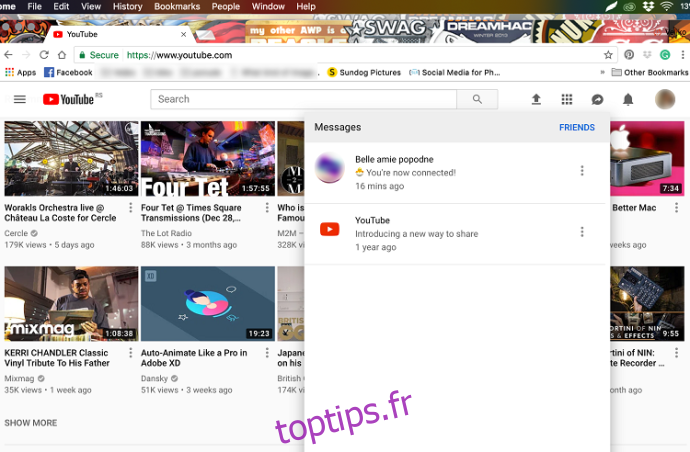YouTube n’est pas la plate-forme que vous associez habituellement à la messagerie. La messagerie sur YouTube était si impopulaire que la société l’a supprimée en juillet 2018. Heureusement, il existe toujours un moyen d’envoyer des messages sur cette plate-forme de partage de vidéos populaire, quel que soit l’appareil que vous utilisez. Il existe même d’autres moyens d’entrer en contact avec votre YouTuber préféré.
Table des matières
Messagerie YouTube sur un ordinateur de bureau/portable
Étape 1
Connectez-vous à votre compte YouTube à partir d’un navigateur et cliquez sur l’icône « bulle de dialogue » à côté de Notifications. Il est situé dans la section supérieure droite.
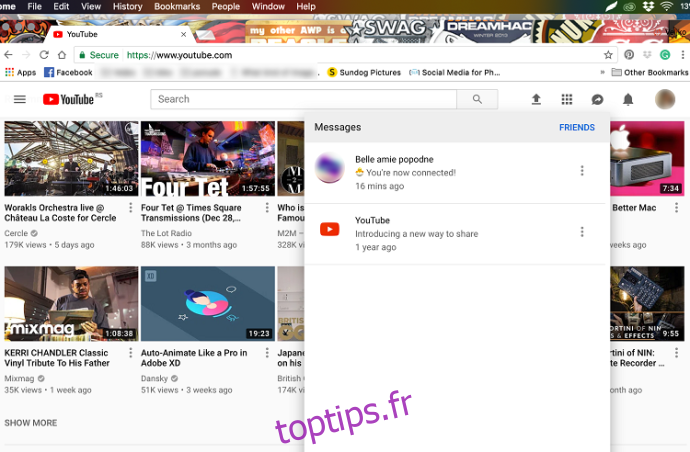
Le menu déroulant répertorie tous les amis avec lesquels vous vous êtes connecté. Si vous souhaitez en ajouter d’autres, cliquez sur Amis dans le coin supérieur droit.
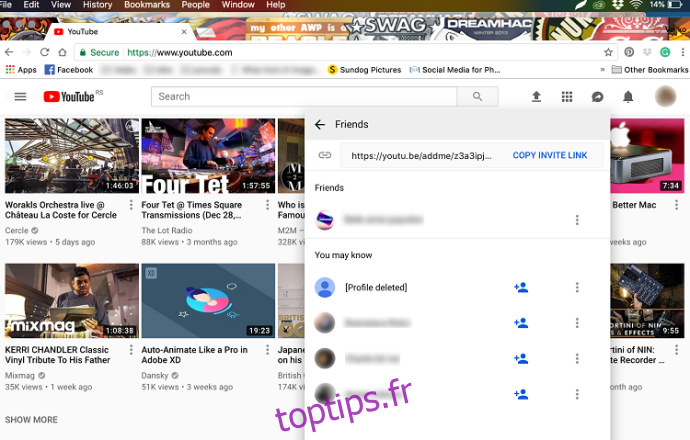
La plate-forme de partage de vidéos fournit une liste d’amis potentiels basée sur vos contacts Gmail, en supposant qu’ils soient également sur YouTube. Vous pouvez les inviter en cliquant sur l’icône bleue « ami ».
Vous pouvez également cliquer sur le menu Plus (trois points verticaux) et sélectionner Inviter. Une fois que l’ami a confirmé l’invitation, vous pouvez commencer à discuter.
Étape 2
Cliquez sur le profil dans le menu Messages et le chat apparaît en bas de la fenêtre.
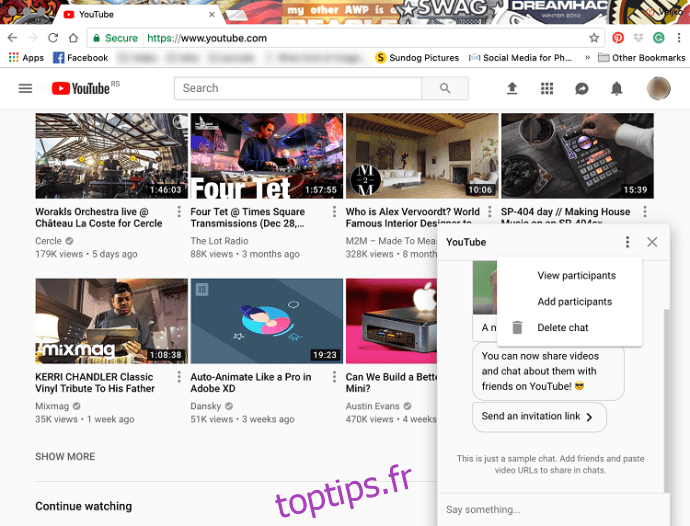
Le menu de chat est basique. Tapez votre message ou collez une URL, appuyez sur Entrée et vous avez envoyé le message. Le menu Plus (trois points verticaux) vous permet d’ajouter plus de personnes au chat, d’afficher les participants ou de supprimer la conversation.
Messagerie YouTube via mobile
Vous pouvez facilement envoyer un message à une personne sur YouTube sur un appareil mobile via l’application YouTube.
Remarque : Taper sur YouTube depuis Google Chrome mobile vous amène à l’application.
Lancez l’application YouTube et sélectionnez Boîte de réception en bas de l’écran.
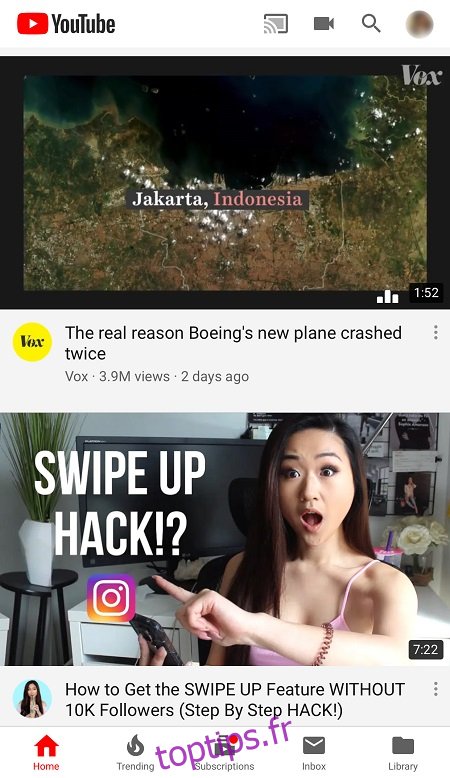
La fenêtre suivante vous montre une liste d’amis avec lesquels vous vous êtes connecté. Appuyez sur la personne avec qui vous voulez discuter et entrez votre message.
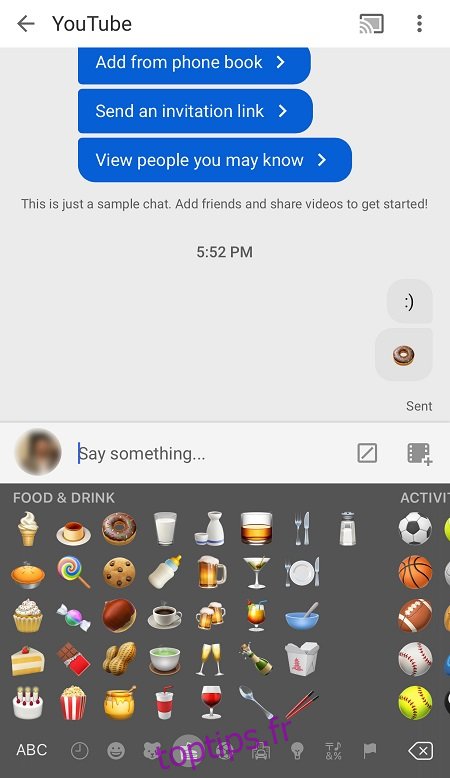
La messagerie YouTube mobile est supérieure à celle du navigateur. Tout d’abord, vous pouvez choisir et envoyer différentes émoticônes à partir de votre clavier. Taper les symboles des émoticônes dans le navigateur ne les transforme pas en image.
Vous pouvez également rechercher des mots-clés et des vidéos YouTube en appuyant sur les icônes supplémentaires situées dans la case « Dites quelque chose… ». Taper sur le menu Plus (devinez combien de points il y a) vous donne une option Muet Notifications, qui n’est pas disponible si vous accédez à YouTube via le navigateur.
Messages de groupe
L’application YouTube mobile vous permet de créer des groupes de messagerie. Et encore une fois, cette option n’est pas disponible si vous accédez à YouTube via le navigateur.
Appuyez sur Nouveau groupe dans votre boîte de réception et saisissez le nom du groupe. Appuyez sur Terminé et appuyez sur Inviter des amis pour ajouter plus de personnes au groupe.
Cette option est très utile si vous utilisez YouTube à des fins professionnelles, souhaitez promouvoir votre chaîne ou communiquer avec vos abonnés.
Envoyer un message à votre YouTuber préféré
Il y a de fortes chances que vous ne puissiez pas envoyer de message à votre YouTuber préféré en utilisant les méthodes décrites ci-dessus. Cependant, il existe un moyen de contourner cet inconvénient. Et les astuces suivantes s’appliquent à la fois à YouTube pour mobile et pour ordinateur.
Cliquez sur la chaîne à laquelle vous souhaitez envoyer un message et accédez à la page À propos. Sous les détails, cliquez sur Afficher l’e-mail pour afficher l’adresse de contact. Sur ordinateur, vous devrez peut-être prouver votre humanité en cochant une case à côté de la déclaration « Je ne suis pas un robot ».
Néanmoins, certaines chaînes comme Vox partagent facilement leurs e-mails, il devrait donc être assez facile de les contacter.
Une autre façon de contacter une chaîne/YouTuber consiste à utiliser la section Liens de la page À propos. Il existe généralement des liens vers Twitter, Instagram ou Facebook, ce qui facilite l’ensemble du processus de messagerie.
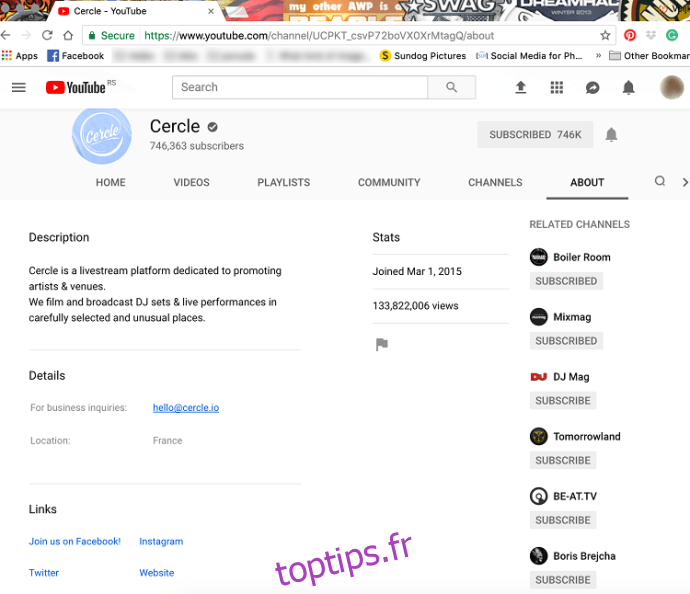
Quelques trucs et astuces pour la route
Temps regardé
Accédez à votre compte et sélectionnez Durée de visionnage pour voir combien d’heures vous avez passées à regarder des vidéos. Le menu vous donne également la possibilité de vous rappeler de faire une pause si vous vous laissez emporter.
Histoires YouTube
Vous ne le savez peut-être pas, mais YouTube a également sauté dans le train des histoires. Appuyez sur Abonnements sur un appareil mobile et balayez vers le haut jusqu’à atteindre Histoires. Appuyez sur l’histoire que vous aimez et balayez vers la gauche ou la droite pour en voir plus.
Mode restreint
Il y a très peu de contenu qui peut être étiqueté comme réservé aux adultes sur YouTube. Néanmoins, si vous vous inquiétez des vidéos que vos enfants regardent, accédez aux paramètres et activez le mode restreint.
Tapez, envoyez, répondez
Avec plus d’options de messagerie disponibles sur l’application mobile, YouTube semble encourager les utilisateurs à discuter via la plateforme. Bien que conviviaux et simples, les messages YouTube sont loin d’être proches de Facebook Messenger ou d’Instagram DM.
Vous commenceriez probablement à utiliser davantage les messages YT si la plate-forme autorisait les messages directs aux YouTubers qui ne sont pas vos amis. Quoi qu’il en soit, avez-vous déjà envoyé un message à quelqu’un sur YouTube ? Si oui, laissez-nous un commentaire ci-dessous.